在现代社会中,电脑已经成为了我们生活和工作中不可或缺的一部分。而要让电脑正常运行,我们需要安装一个操作系统,如Windows10。本文将为大家详细介绍如何利用U盘来启动安装Windows10系统,使得整个过程简单快捷。
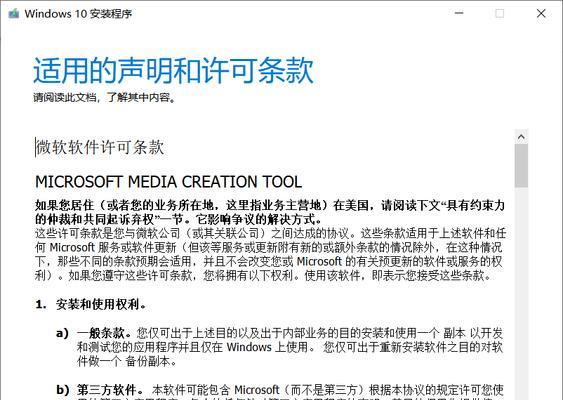
准备必要的材料和工具
在开始之前,我们需要准备好以下材料和工具:一台电脑、一根容量大于8GB的U盘、Windows10系统的镜像文件(ISO格式)、一个可用的USB接口。
下载Windows10系统的镜像文件
我们需要从Microsoft官方网站上下载Windows10系统的镜像文件。在浏览器中打开官方网站,并按照指示进行下载。
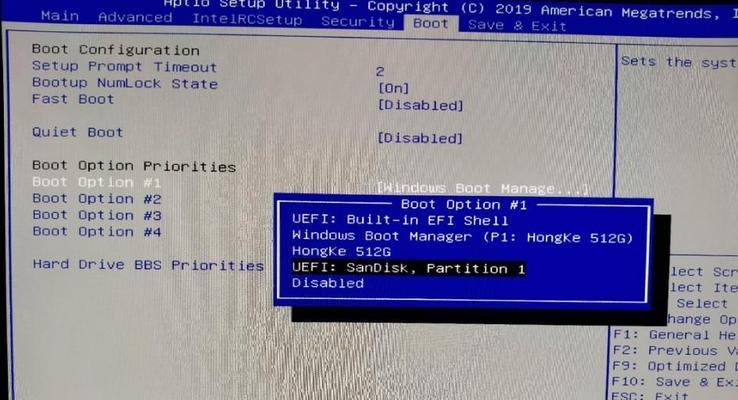
制作U盘启动盘
接下来,我们需要使用一个专门的软件来制作U盘启动盘。例如,我们可以使用Rufus工具,在电脑上运行该软件并按照界面提示进行操作,选择U盘作为启动介质,同时将之前下载好的Windows10系统镜像文件写入U盘中。
设置电脑的启动顺序
在开始安装Windows10系统之前,我们需要将电脑的启动顺序设置为从U盘启动。进入电脑的BIOS设置界面,在“Boot”或“启动”选项中找到“BootPriority”或“启动顺序”的选项,并将U盘置于硬盘之前。
重启电脑并进入U盘启动
保存并退出BIOS设置后,重启电脑。在重启的过程中,按下相应的按键进入U盘的启动界面。一般情况下,是按下F12、F11或ESC键。在启动界面中,选择U盘作为启动设备。
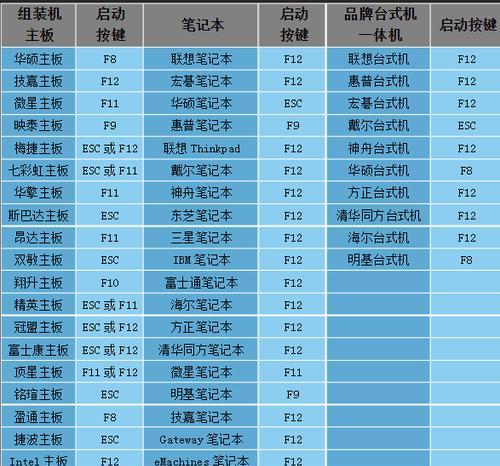
开始安装Windows10系统
进入U盘的启动界面后,我们将会看到Windows10系统安装界面。在这个界面上,我们需要选择语言、时区等设置,并点击“下一步”按钮。
接受许可协议并选择安装方式
在下一步中,我们需要接受Windows10系统的许可协议,并选择安装方式。一般情况下,我们选择“自定义安装”,以便对系统进行更精细的设置。
选择安装位置和磁盘分区
在自定义安装中,我们需要选择Windows10系统的安装位置和进行磁盘分区。根据实际情况,选择合适的安装位置和磁盘分区方式,并点击“下一步”。
等待系统文件的复制和安装
一旦我们选择了安装位置和磁盘分区,系统将会开始复制和安装必要的文件。这个过程可能需要一段时间,取决于电脑的配置和U盘的读写速度。
进行系统设置和个性化
在文件复制和安装完成后,我们将会进入Windows10系统的设置界面。在这里,我们可以进行一些基本的系统设置和个性化操作,如账户设置、网络连接和个性化外观等。
等待系统的最终配置和更新
完成系统设置和个性化后,系统将会进行最终的配置和更新。这个过程可能需要一段时间,取决于电脑的配置和网络环境。
重启电脑并进入安装好的Windows10系统
一旦系统完成最终配置和更新,电脑将会自动重启。在重启后,我们将会看到安装好的Windows10系统界面,并可以开始使用它了。
进行必要的驱动程序和软件的安装
在进入Windows10系统后,我们需要安装一些必要的驱动程序和软件,以确保电脑的正常运行。这些驱动程序和软件可以从官方网站或设备的制造商网站上下载和安装。
备份重要数据并进行系统更新
安装完必要的驱动程序和软件后,我们应该及时备份重要的数据,并进行系统的更新。这样可以确保系统的安全性和稳定性。
通过使用U盘启动安装Windows10系统,我们可以轻松快捷地将系统安装到电脑中。只需准备好U盘和系统镜像文件,按照本文所述的步骤进行操作,就能顺利完成安装过程。同时,别忘了在安装完成后进行必要的系统设置和软件安装,以保证系统的正常运行。祝你成功安装Windows10系统!

























